Saytlarda joylashtirilgan animatsion rasmlar turli dasturlar yordamida yaratiladi va shuning uchun har xil kengaytmalarga ega bo'lishi mumkin. Oddiy qilib aytganda, bu har xil turdagi fayllar bo'lishi mumkin..
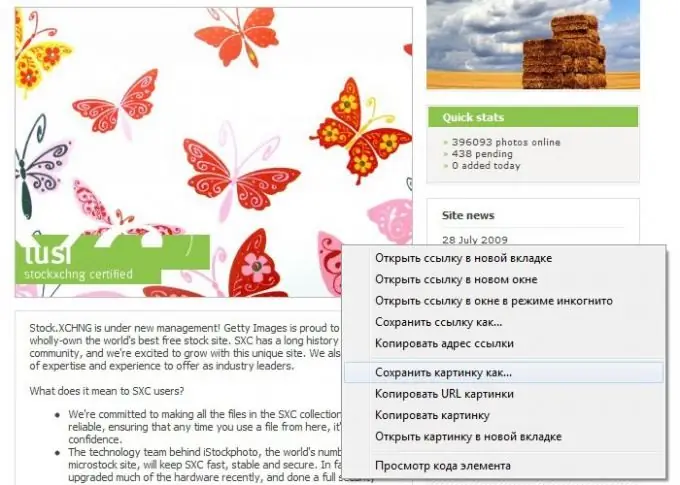
Ko'rsatmalar
1-qadam
Sizda allaqachon saqlamoqchi bo'lgan animatsiya bilan ochilgan veb-sahifangiz bor deb taxmin qiling. Sichqonchaning o'ng tugmasi bilan rasmni bosing va paydo bo'lgan menyuda "Tasvirni saqlash" (agar siz Opera brauzeri orqali Internetda sayr qilsangiz), "Rasmni shunday saqlash" (agar Mozilla Firefox yoki Internet Explorer orqali) yoki " Rasmni shunday saqlash "(Google Chrome) … Ushbu holatlarning har birida Windows operatsion tizimining standart oynasi ochilib, ushbu faylni saqlashingizni so'raydi. Rasm uchun yo'lni ko'rsating, agar xohlasangiz, unga nom bering va "Saqlash" tugmasini bosing.
2-qadam
Endi animatsiyani saqlagan katalogga o'ting. Agar siz uni Windows-ning standart rasm ko'rish vositasi orqali ochsangiz, faqat animatsiyaning birinchi ramkasi ko'rsatiladi. Asosiy narsa shundaki, ba'zi rasm tomoshabinlari.
3-qadam
Shuning uchun rasmni brauzer orqali oching: faylni o'ng tugmasini bosing, ochilgan menyuda "Bilan ochish" -ni tanlang, so'ngra brauzeringizni (Opera, Internet Explorer, Mozilla Firefox va boshqalar) tanlang. Agar sizning brauzeringiz ushbu ro'yxatda bo'lmasa, "Dasturni tanlang" pastki bandini bosing, so'ngra "Ko'zdan kechirish" tugmachasini bosing, Explorer oynasida brauzerning exe-faylini (sukut bo'yicha, uning exe-fayli joylashgan brauzer papkasini toping) joylashgan) C diskidagi dastur fayllari katalogida bo'lishi kerak).
4-qadam
"Ochish" tugmasini bosing va brauzer fayllarni ochish uchun foydalanishingiz mumkin bo'lgan dasturlar ro'yxatiga qo'shiladi. "Ushbu turdagi barcha fayllar uchun tanlangan dasturdan foydalaning." Bandiga e'tibor bering. Agar siz uning yonidagi katakchani belgilasangiz, barcha.gif"






